![]()
곡선 단순화를 사용하여 키 밀도를 줄입니다.
역운동학으로 애니메이션하거나 복잡한 애니메이션을 만들면 여러 개의 키를 만들 수 있습니다. 그러면 애니메이션을 편집하기가 어려워질 수 있습니다. 역운동학을 적용한 경우 3ds Max에서 거의 모든 프레임에 키를 생성합니다. 경우에 따라 더 적은 키로 같은 애니메이션을 만들 수도 있습니다. 트랙의 키가 더 적으면 애니메이션을 더 쉽게 변경할 수 있습니다.
곡선 단순화에서는 시간 블록에서 키 패턴을 분석하고 더 적은 키로 거의 같은 애니메이션을 제작하는 새 패턴을 만듭니다. 새 애니메이션을 원래 애니메이션과 얼마나 가깝게 일치시키는지 지정할 수 있습니다.
주: 이전 버전의 3ds Max에서는 이 명령을 키 줄이기라고 했습니다.
절차
키를 줄이려면
-
 애니메이션된 오브젝트를 선택합니다.
애니메이션된 오브젝트를 선택합니다. - 오브젝트를 마우스 오른쪽 버튼으로 클릭하고 쿼드 메뉴에서 곡선 편집기 또는 도프 시트를 선택합니다.
- 트랙 뷰
 계층 리스트에서 키를 줄일 트랙을 강조 표시합니다. 곡선 단순화는 강조 표시된 트랙에서만 작동합니다.
계층 리스트에서 키를 줄일 트랙을 강조 표시합니다. 곡선 단순화는 강조 표시된 트랙에서만 작동합니다. - 필요에 따라 키 창에서 키를 줄일 시간 범위를 다음과 같이 지정합니다. 줄일 범위의 한 끝에서 키를 강조 표시하거나 줄일 키 주위의 선택된 사각형을 드래그합니다. 또는 도프 시트 모드에서 특정 트랙을 강조 표시한 다음 시간 선택을 사용하여 키를 줄이려는 시간 블록을 지정합니다. 강조 표시된 트랙에 강조 표시된 키가 없으면 해당 트랙의 모든 키에서 곡선 단순화가 작동합니다.
위의 방법 중 하나를 사용하여 강조 표시된 여러 트랙에 서로 다른 범위를 지정할 수 있습니다.
- 곡선 메뉴에서 곡선 단순화를 선택합니다.
3ds Max에 곡선 단순화 대화상자가 열립니다. 이 대화상자에는 하나의 임계값 매개변수가 있습니다.
임계값 설정을 높이면 단순화 후에 키 수가 더 줄어듭니다. 값이 클수록 줄어드는 정도가 커집니다.
- 확인을 클릭하여 키를 줄입니다.
결과를 관찰합니다. 키가 너무 적으면 Ctrl+Z를 눌러 실행 취소한 다음 임계값을 더 줄이고 다시 키를 줄입니다. 키가 너무 많이 남아 있으면 임계값을 늘리고 다시 키를 줄입니다.
팁: 특정 애니메이션에 대한 올바른 임계값을 찾기 위해 시험해 볼 수 있습니다.
인터페이스
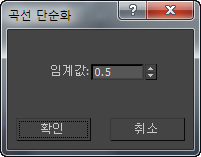
- 곡선 단순화
-
곡선 단순화 대화상자를 엽니다.
- 임계값
-
임계값을 설정합니다. 값이 클수록 키 수가 더 적어집니다.
- 확인
-
임계값 설정을 적용하고 다음과 같은 방법으로 키 수를 줄입니다.
- 강조 표시된 트랙만 단순화됩니다.
- 트랙의 키 중 하나가 강조 표시된 경우 표시된 범위 내에서만, 즉 각 트랙에서 가장 왼쪽과 가장 오른쪽의 강조 표시된 키 사이에서만 단순화가 수행됩니다. 키가 강조 표시되지 않은 경우 트랙의 모든 키에서 단순화가 수행됩니다.